Функционал по настройке внешнего вида диаграммы
5 минутное чтение
Функционал по настройке внешнего вида диаграммы включает подробные настройки для каждого элемента визуализации:
- настройка заголовка, осей, подписей данных, легенды, всплывающих подсказок;
- настройка форматирования чисел и дат;
- настройка детализации (дрилла);
- настройка перехода в другой отчет;
- настройка цветовой палитры и графических элементов в изображении.
Подробная настройка каждого элемента диаграммы позволяет формировать разнообразные и отвечающие первоначальному замыслу аналитика отчеты.
Настройки разных видов диаграмм во многом похожи. В этом разделе ниже описаны наиболее типичные настройки. Специфические настройки для каждого типа диаграммы описаны в соответствующих разделах.
Если автообновление включено, то изменение настроек сразу отображается в области просмотра результата настройки. Это удобно, но постоянное обновление результата замедляет процесс настройки, если данных в источнике много.
Настройки компонента по разделам (в зависимости от визуализации могут меняться):
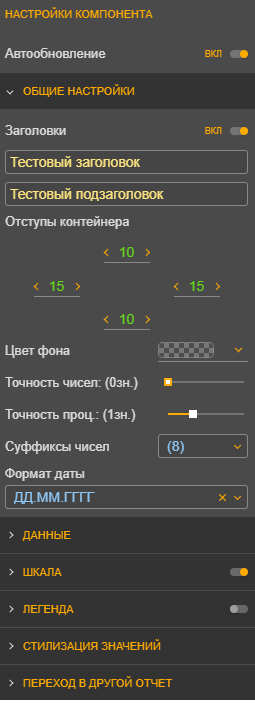
Раздел «Общие настройки» описан ниже.
- «Заголовки» — позволяет включить/выключить функцию отображения заголовка и подзаголовка элемента. Заголовок и подзаголовок элемента вводятся в соответствующие поля.
- «Ориентация» — горизонтальная или вертикальная — меняет взаимное расположение осей «X» и «Y» на графиках.
- «Стекинг» — объединяет значения серий по одной категории в единый графический элемент.
- «Zoom-детализация» — в режиме «Просмотр» позволяет приближать область диаграммы, выбранную мышью.
- «Дополнительная ось» — для отображения на одной диаграмме значений разных единиц измерения одного набора данных.
- «Отступы контейнера» — позволяет настроить расположение объекта в контейнере.
- «Цвет фона» — позволяет определить цвет фона объекта.
- «Точность чисел» — позволяет определить количество отображаемых цифр после запятой в числах.
- «Точность проц.» — позволяет определить количество отображаемых цифр после запятой в процентах.
- «Суффиксы чисел» — позволяет выбрать единицу измерения. По умолчанию выбраны все варианты, что позволяет системе автоматически подбирать единицу измерения. Алгоритм округления чисел с суффиксами: если число после добавления суффикса получилось меньше 10 и отображение дробной части выключено, то дробная часть числа отображается принудительно с округлением до одного знака.
- «Формат даты» — позволяет выбрать необходимый формат даты для применения по умолчанию к полям с типом «дата».
- «Шаблон экспорта» — выбор шаблона для экспорта с возможностью настройки правил форматирования данных отчета. Только для таблиц. Подробнее в разделе Установка шаблона для экспорта таблиц в Excel.
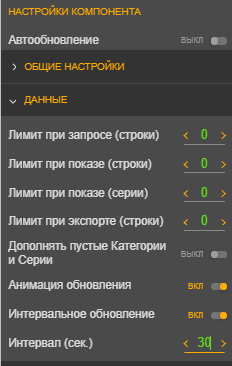
Раздел ««Данные»:
- «Лимит при запросе (строк)» — позволяет определить максимальное количество строк, получаемых при запросе. По умолчанию «0» — без ограничения.
- «Лимит при показе (строк)» — позволяет определить максимальное количество строк, отображаемых при выводе на дашборд. По умолчанию «0» — без ограничения.
- «Лимит при экспорте (строк)» — позволяет определить максимальное количество экспортируемых. По умолчанию «0» — без ограничения.
- Переключатель «Дополнять пустые Серии и категории» - включать в случае если значения есть не для всех серий или категорий.
- «Интервальное обновление» включает периодическое обновление элемента, период обновления указывается в поле «Интервал (сек.)».
- Если «Анимация обновления» включена, то обновление данных в компоненте будет отображаться «крутящимся спинером», иначе обновление будет происходить без индикации.
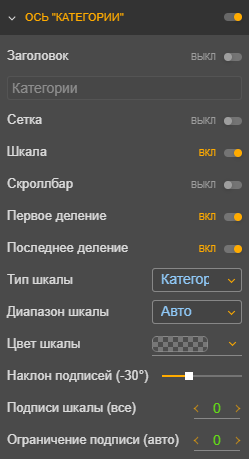
Примечание: отображение осей можно полностью выключить.
Раздел «Ось «Категории» и аналогичный Раздел «Ось «Значения»:
Для каждой оси можно настроить:
- «Заголовок» — подпись по оси;
- «Сетка» — линии сетки на поле размещения диаграммы;
- «Шкала» — отображение шкалы на экране;
- «Скроллбар» — если категорий много, то они не будут сжиматься, чтобы поместились на весь экран, а появится полоса прокрутки;
- «Первое деление» — отображение первого деления на оси диаграммы;
- «Последнее деление» — отображение последнего деления на оси диаграммы;
- «Тип шкалы» — выбор типа в зависимости от задачи:
- «Авто» — установка по умолчанию, подбирается наиболее удобная шкала автоматически.
- «Линейная» — равномерная шкала, значения равноудалены друг от друга. Например, значения 100 и 200, и 200 и 300 отстают друг от друга на одно и тоже расстояние.
- «Логарифм» — неравномерная логарифмическая шкала, используется для отображения широкого диапазона величин, когда значения, которые попадают на график отличаются на много порядков. То есть, когда необходимо одновременно видеть и значения 0.1, 0.2, и значения 100, 200, 2000 на одном графике;
- «Диапазон шкалы» — часть шкалы для отображения (варианты «Авто», «От нуля», «От мин.», «От макс.»).
- «Правила отображения»:
- «От нуля» — при всех положительных значениях нижний предел шкалы = «0». При наличии отрицательных значений «0» будет в центре шкалы, пределы задаются по абсолютному максимуму значений;
- «От минимума» — нижний предел шкалы по минимальному значению диаграммы, верхний вычисляется автоматически;
- «От максимума» — верхний предел шкалы по максимальному значению диаграммы, нижний вычисляется автоматически;
- «Правила отображения»:
- «Цвет шкалы» — цветовое отображение линии шкалы, делений и подписей.
- «Наклон подписей» — регулирует наклон делений;
- «Подписи шкалы через» — можно регулировать число делений с подписями, чтобы не захламлять изображение. Если указано все, в этом случае будет подписано каждое деление;
- «Ограничение подписи» — показывает количество знаков будет в подписях. Если установлен 0, то подписи будут ограничиваться автоматически.
Отдельные настройки для раздела «Ось «Значения»:
- «Точность шкалы» — показывает сколько дробных знаков будет в подписях;
- «Экстремумы» — возможно на диаграмме вывести линии максимума, минимума и / или среднее.
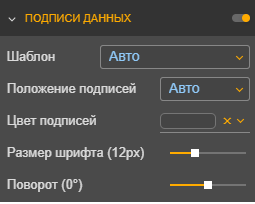
Раздел «Подписи данных»: при включении будут выводиться подписи к данным на диаграмме:
- «Шаблон подписей» — выбором шаблона устанавливается какие данные будут выводиться в подписи (например, при шаблоне «Кат.:Знач.» будет выводится название категории и значение, разделенные «:»;
- «Положение подписей» — расположение подписей (внутри элементов диаграммы, снаружи элементов диаграммы или определяется автоматически);
- «Цвет подписей» — можно установить цвет подписей, расположенных на элементах диаграммы;
- «Размер шрифта» — размер шрифта подписей;
- «Поворот» — поворот подписей на определенный угол (значение в градусах от горизонтали).
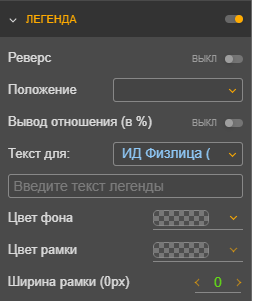
Раздел ««Легенда»:
- «Реверс» — меняет порядок расположения категорий в легенде на обратный;
- «Положение» — определяет положение легенды относительно диаграммы;
- «Вывод отношения (в %)» — свойство включает показ процентного соотношения между значениями (категорий легенды) при наведении курсора на элемент диаграммы;
- «Текст для» — для круговых диаграмм: в списке можно значение категории и ввести текст, который будет выводится в легенде (например, сократить длинное название);
- «Цвет фона» — настроить цвет фона для легенды;
- «Цвет рамки» — настроить цвет рамки для легенды;
- «Ширина рамки» — настроить ширину рамки для легенды.
В связи большим количеством настроек в группах «Стилизация» или для некоторых диаграмм «Стиль элемента», «Дрилл» и «Переход в другой отчет» они рассмотрены в отдельных пунктах (см. Настройка «Стилизация» и «Стиль элемента», Дополнительно общий дрилл, и Настройка перехода между отчетами соответственно).